php小编鱼仔为您介绍如何在Access 2010中更改默认数据库文件夹。Access 2010是一款功能强大的数据库管理工具,但默认情况下保存数据库文件的路径可能不便于您管理。通过更改默认数据库文件夹,您可以方便地存储和访问您的数据库文件。接下来,我们将详细介绍如何在Access 2010中轻松更改默认数据库文件夹的方法。
打开Access2010,可看到当前的默认数据库文件夹
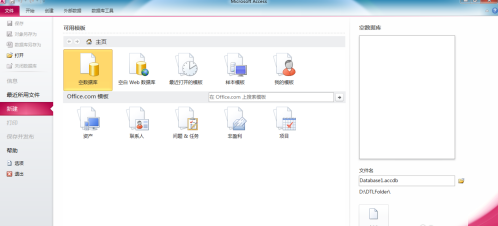
点击左侧菜单下方的【选项】,进入常规设置界面
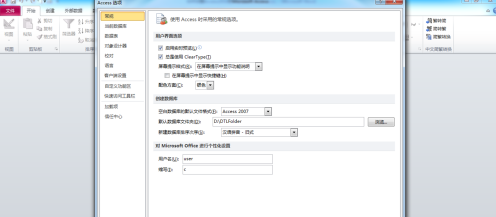
点击默认数据库文件夹右则的【浏览】,此弹出的对话框中定位在当前的默认数据库文件夹
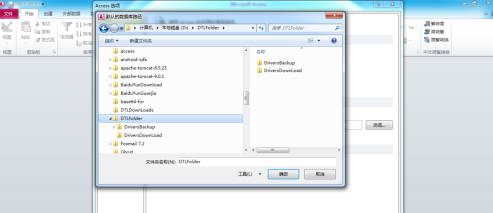
选择新的默认数据库文件夹,如d:access,然后点击确定
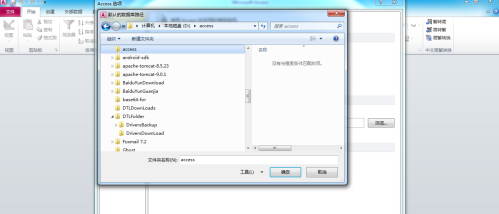
此时在常规设置界面,显示了新的默认数据库文件夹
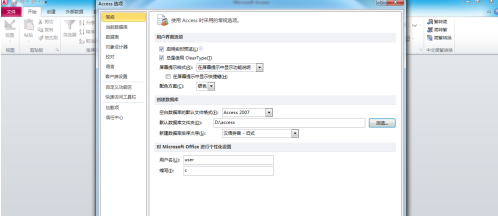
点击【确定】,此时新的默认数据库文件夹就生效了
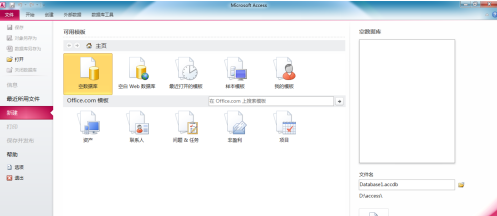
以上是access2010怎样更改默认数据库文件夹-access2010更改默认数据库文件夹的方法的详细内容。更多信息请关注PHP中文网其他相关文章!




